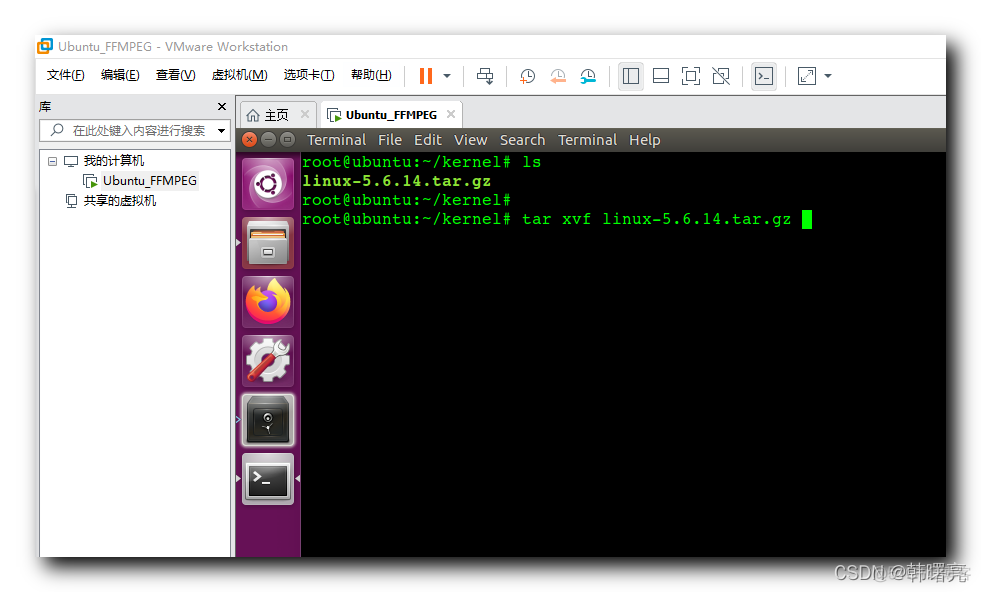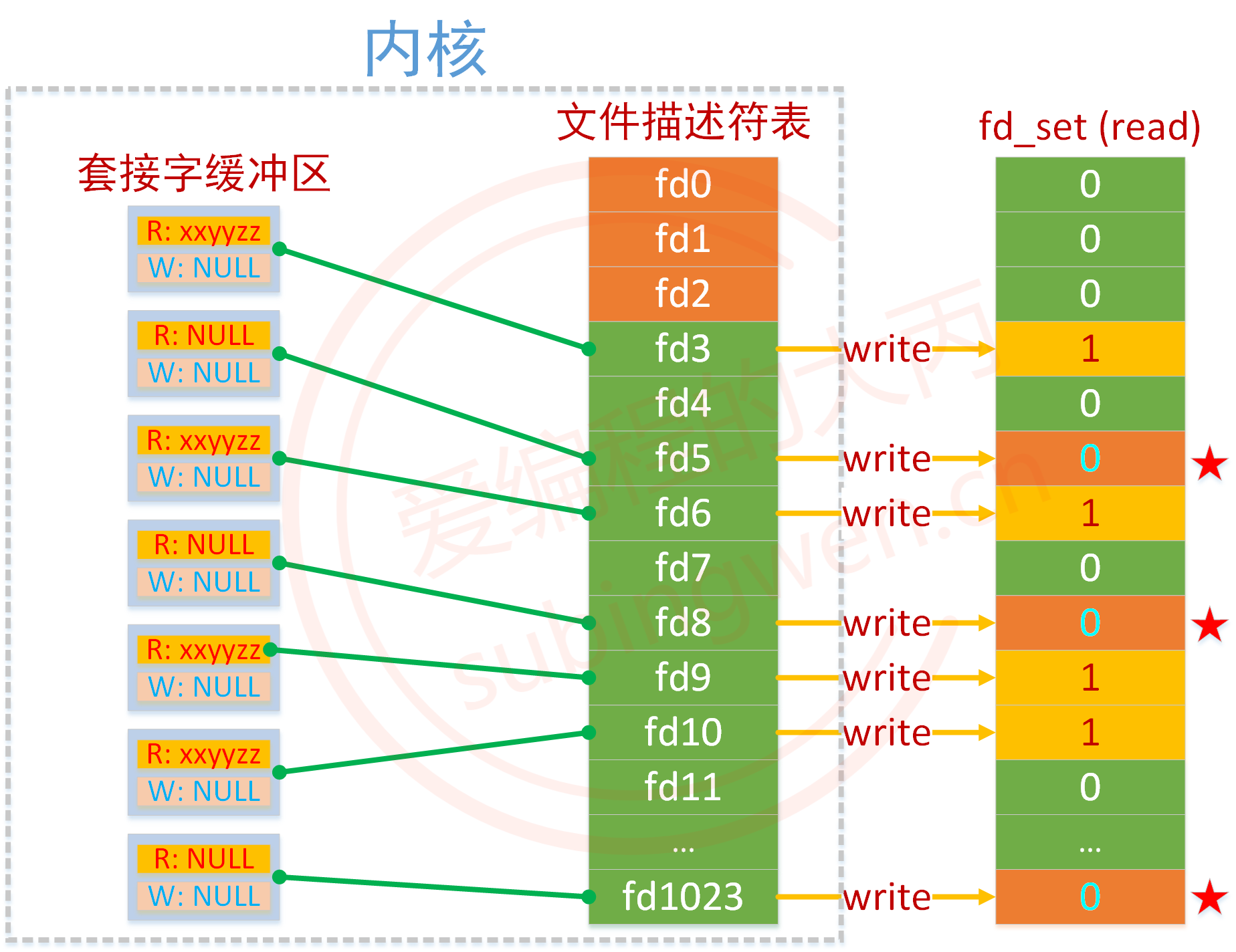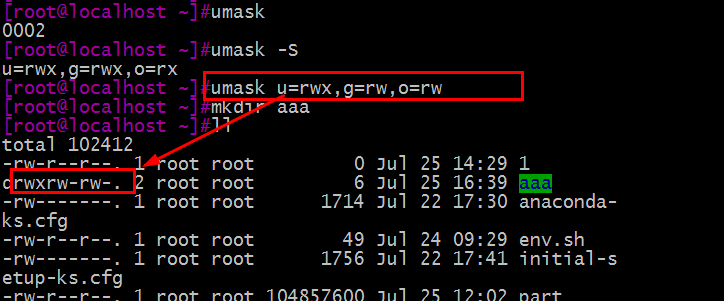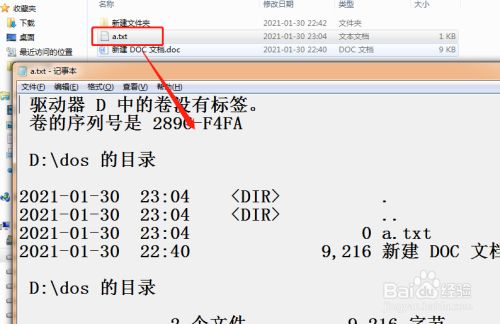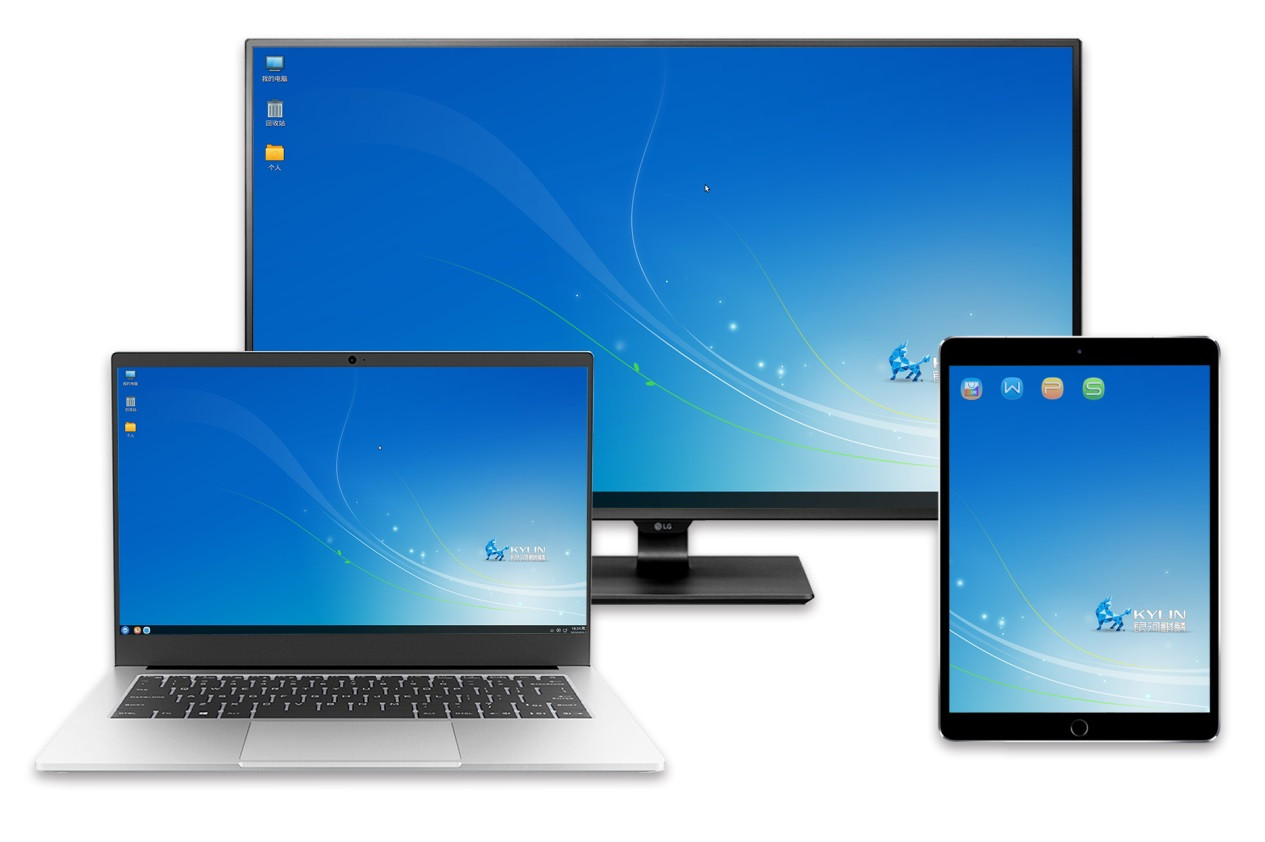众所周知,Linux是一款优秀的操作系统linux fcitx 开机启动,而fcitx则是一款优秀的输入法。在Linux下使用fcitx输入法非常方便,但有时候我们需要让fcitx开机自动启动,这样就可以省去每次手动启动的麻烦了。那么,在Linux下如何让fcitx开机启动呢?本文将为大家详细介绍。
1.安装fcitx
首先,我们需要安装fcitx输入法。在终端中输入以下命令:
sudo apt-get install fcitx
2.配置fcitx
安装完成后,我们需要配置fcitx。在终端中输入以下命令:
im-config
此时会弹出一个窗口,选择“是”linux学习论坛,然后按照提示进行配置即可。
3.设置环境变量
为了让fcitx能够开机启动,我们需要设置环境变量。在终端中输入以下命令:
sudo gedit /etc/profile
在打开的文件中添加以下内容:

export GTK_IM_MODULE=fcitx export QT_IM_MODULE=fcitx export XMODIFIERS=@im=fcitx
保存并关闭文件。
4.编辑Xfce4 Session and Startup
如果你使用的是Xfce桌面环境,那么你还需要编辑Xfce4 Session and Startup来实现fcitx开机启动。在终端中输入以下命令:
xfce4-session-settings
然后选择“自动启动”,点击“添加”linux虚拟机,输入以下内容:
Name: fcitx Description: fcitx input method Command:/usr/bin/fcitx-autostart
保存并关闭即可。
5.编辑~/.profile
如果你使用的是其他桌面环境,那么你需要编辑~/.profile来实现fcitx开机启动。在终端中输入以下命令:
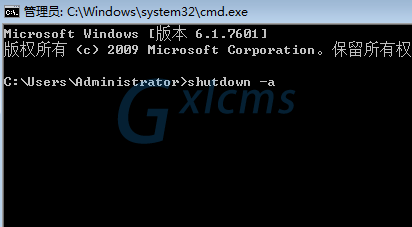
gedit ~/.profile
在打开的文件中添加以下内容:
export GTK_IM_MODULE=fcitx export QT_IM_MODULE=fcitx export XMODIFIERS=@im=fcitx fcitx -d&
保存并关闭文件。
6.重启系统
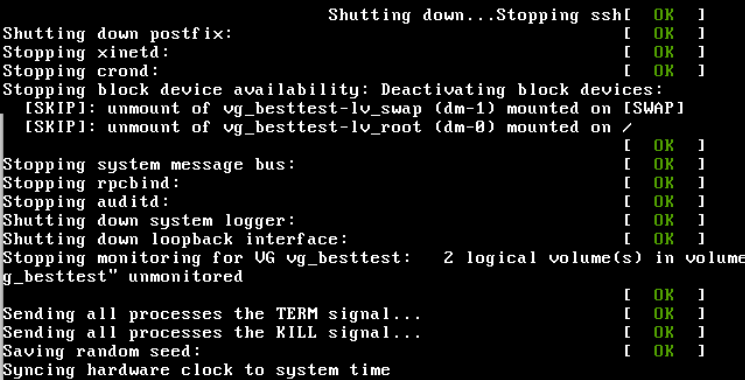
完成以上步骤后,我们需要重启系统才能使配置生效。在终端中输入以下命令:
sudo reboot
7.验证是否成功
重启系统后linux fcitx 开机启动,我们需要验证是否成功让fcitx开机自动启动。打开终端,输入以下命令:
ps -ef | grep fcitx
如果看到类似如下输出,那么就说明我们已经成功让fcitx开机自动启动了。
本文原创地址:https://www.linuxprobe.com/rlgbjfkjqdsz.html编辑:刘遄,审核员:暂无